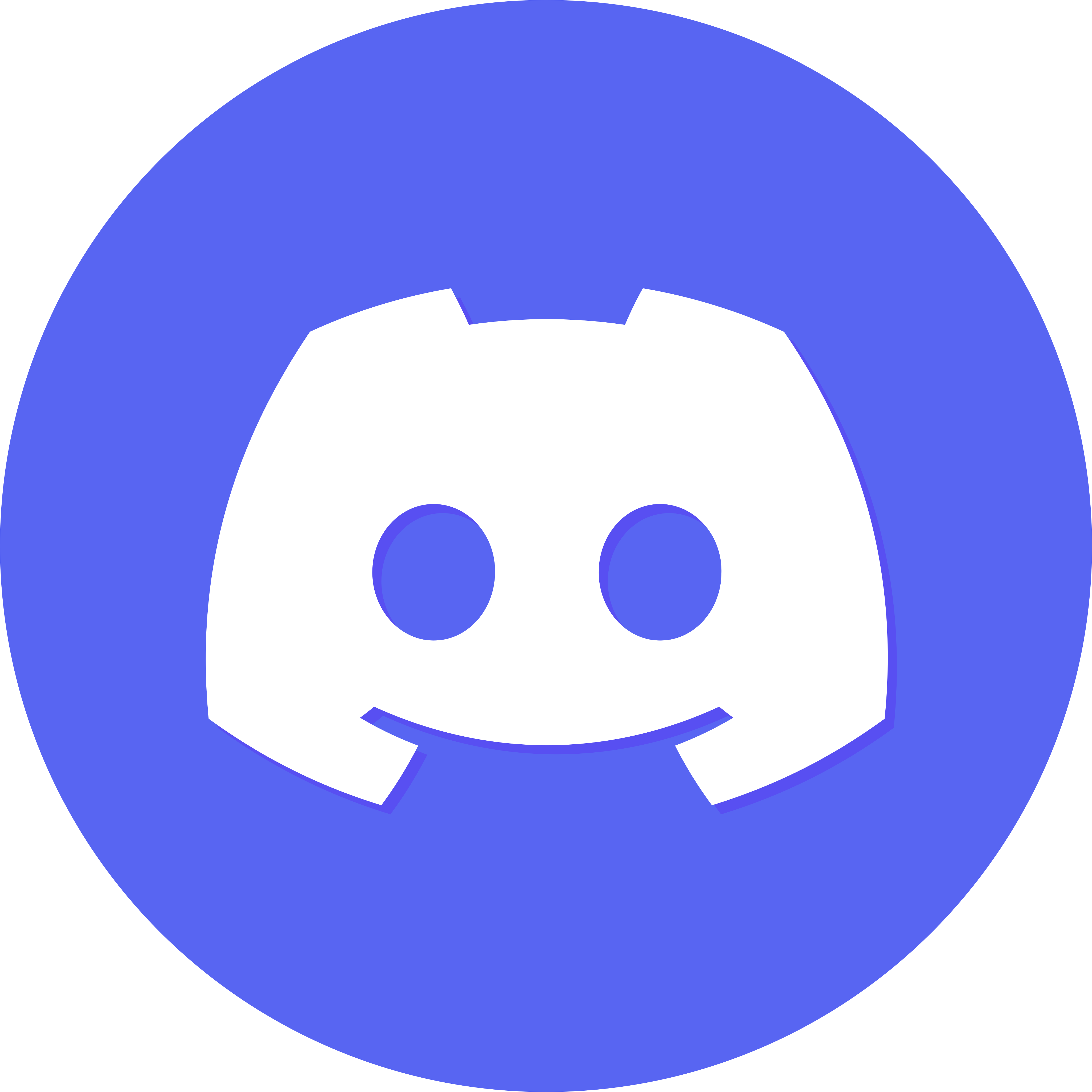Editor de contas e Ferramentas Administrativas
Iniciado por portaldomu, 29/11/2024 - 11:28 - (11 148 Visualizações)
0 Membros e 2 Visitantes estão vendo este tópico.
tópico anterior - próximo tópico
Ir para o fim
Páginas1
Ir para o topo
Páginas1
Ações